Monitördeki ACM - nedir bu?
Monitörün önünde oturduğunuz bir günün ardından gözleriniz de yoruluyor mu? Neden birinin önünde günlerce hiç yorulmadan oturulurken diğerinden yarım saat sonra gözlerde “kum” hissi beliriyor? Gelin bu soruları cevaplayalım ve monitörde gözlerimizi etkileyen şeyin ne olduğunu bulalım.

Makalenin içeriği
Biraz fizyoloji
Fotoğraftaki diyafram açıklığı gibi gözbebeğinin açılması da aydınlatma derecesine bağlı olarak değişir. Bu, genişlemeden sorumlu, radyal olarak yerleştirilmiş, daraltıcı ve çevre çevresinde bulunan iki kas grubu tarafından yapılır. Bu bizim katılımımız olmadan refleks düzeyinde yapılır.
Uzun süre gergin kalan kas lifleri çabuk yorulur. Bu özellikle gözbebeği daraldığında güçlü ışıkta meydana gelir. Karanlıkta kişi dinlenir, göz lifleri rahatlar. Ancak onları bu koşullarda çalışmaya zorlamamalısınız - çabuk yorulurlar. Çok fazla veya çok az ışık olduğunda, gözyaşları refleks olarak serbest bırakılır, göz kırpma sıklığı daha sık veya daha yavaş olur, göz kapakları gerilir - bu da yorgunluğu etkiler.
Nedenler
Göz rahatsızlığının ilk nedeni işyerinin yanlış düzenlenmesine bağlıdır. Unutmayın, okulda olduğu gibi ışık soldan gelmeli. Ancak gerçek koşullar farklıdır; ofisler böyle tasarlanır.
Bilgisayarda rahatça vakit geçirmek ve gözlerinizi gereksiz stresten korumak için monitörü doğru şekilde yapılandırmanız gerekir. Üretim sırasında parlaklık ve kontrast parametreleri büyük ölçüde şişirilir ve kullanıcılar kural olarak hemen savaşa girer ve bunları kendileri için özelleştirmezler. Monitörün kurulumu da kolaydır.
Donanım Kurulumu
ÖNEMLİ. Çalıştırma düğmelerini öğrenin. “Bilimsel dürtme” yöntemini kullanmayın, talimatları uygulayın. Daha hızlı ve daha verimlidir.
- Kalite Görüntüler. Aşağıdaki resimleri kullanarak ayarların kalitesini değerlendireceğiz - sayılar ne kadar farklı olursa o kadar iyidir. Rakam sayısını hatırlayın, bu parametrenin ayarlanmasının kalitesini anlayacaksınız.
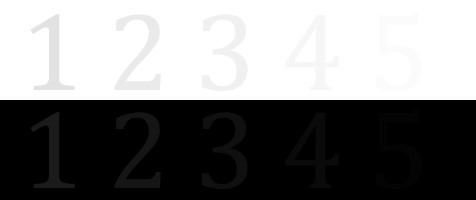
- Parlaklık. Aşağıdaki resme bakın. Arka planda takım elbise, gömlek ve haç görünene kadar ayarlayın.

- Zıtlık. Yine görüntü. Gömleğin düğmeleri ve kıvrımları farklı olmalıdır. Parametreyi sıfıra ayarlayın, bunu elde edene kadar kaydırıcıyı kademeli olarak artırın.

- Gama. Büyük olasılıkla, onu mükemmel bir şekilde ayarlayamayacaksınız, ancak kendiniz ayarlamaya değer. Ayarlamalardan sonra resmin ortasındaki açık ve koyu noktaların kaybolması gerekir.
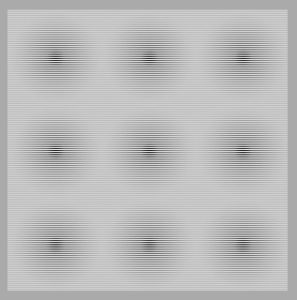
- Ayarlama gri. Ayarları kullanarak resmi bozan gölgelerden kurtuluyoruz. Bunu üç ana rengi (kırmızı, yeşil, mavi) ayarlayarak başarıyoruz. Sonuç yalnızca grinin tonları olmalı, gereksiz bir şey olmamalıdır.
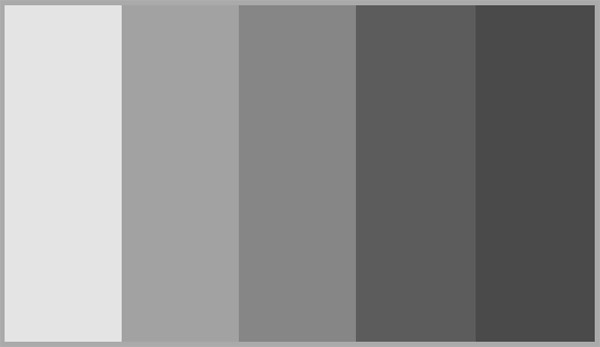
Yazılım kurulumu
Öne çıkan menü öğesi ACM'dir (Uyarlanabilir Kontrast Kontrolü). Acer şirketinin "hilesi". Görüntü detayını iyileştirir. Kontrastın dinamik bir ayarı vardır - parlak nesneler için karanlık olanlardan daha koyudur - daha parlaktır. Her durumda, görüntü en net olanıdır. Her kare analiz edilir ve resmin netliği ayarlanır. Bu, yüksek bir beyaz/siyah seviyesi sağlar. Sistemin yardımıyla monitörün enerji tüketimi azaldığından enerji tasarrufu sağlanır.
Yani yazılım kalibrasyonu. “Başlat” düğmesine basın ve aramaya “kalibrasyon” yazın. Arıyoruz, başlatıyoruz.Bir dizi konfigürasyon testinden geçiyoruz.
SONUÇ. Rakamlarla resme dönelim. Tüm işlemlerden sonra en az bir tane daha görmelisiniz.






